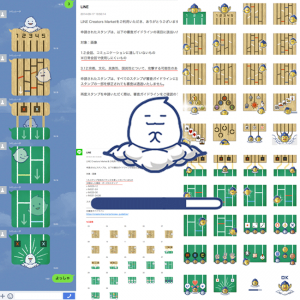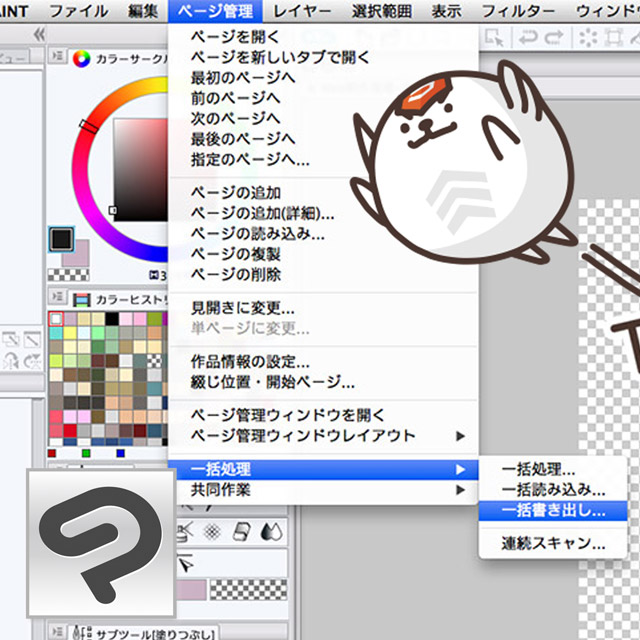
「描画編」からの続き。「CLIP STUDIO PAINT![]() 」でひととおり描ききった後、42枚の画像を透過PNGで書き出す方法です。
」でひととおり描ききった後、42枚の画像を透過PNGで書き出す方法です。
書き出し前のチェック

書き出してから修正を繰り返すのはかったるいので、書きだす前にひととおり確認します。
- 背景透過 ←用紙のレイヤーが表示されてない?
- 塗り残し ←拡大してスキマない?
- 余白 ←ギリギリまで描くとリジェクトされるよ
- 誤字・脱字 ←逆に審査通っちゃってもやだよね
- ゴミ・うっかり線 ←あとで直せないよ
(2014-08-27追記)メイン画像とタブ画像は余白不要です。あくまでスタンプ自体の見栄えを整えるためのルールなのでしょう。お問い合わせをいくつかいただいたので。
PNG画像を書き出す
「偶数のサイズで……72dpiで……RGBで……」など色々書かれていますが、以下のとおり設定すれば大丈夫。面倒臭そうに見えるかもしれませんが慣れれば瞬速です。
1〜40 (スタンプ画像)
一発で40枚作ってしまいます。
ページ管理のウィンドウを選択した状態で…
![[CLIP STUDIO]一括書き出し](https://hokusya.com/wp/wp-content/uploads/2014/05/a740ccaf759fe43a6c3ba87bbc05eacb.jpg)
「ページ管理」メニュー→「一括処理」→「一括書き出し」
![[CLIP STUDIO] 一括書き出し2](https://hokusya.com/wp/wp-content/uploads/2014/05/d412802acdfc09076d0bc27c81e1d57d.png)
- 書き出し先:「参照…」(適切な場所に新規フォルダ作成)
- ファイル形式:「.png(PNG)」
- 名前:任意(あとでリネームします)
- ページ範囲:「ページ指定」1-40
- 出力イメージ:「テキスト」のみチェック
- カラー:RGBカラー
- 出力サイズ:「出力サイズ指定」→幅370px、高さ320px
- 拡大縮小時の処理:「イラスト向き」
- ラスタライス:「品質優先」
→「OK」ボタンで完了!
41(メイン画像)
41ページを開いた状態で…
![[CLIP STUDIO] 統合してPNG書き出し](https://hokusya.com/wp/wp-content/uploads/2014/05/75296087cee571d3e8b8349cec7a4d64.png)
「ファイル」メニュー→「画像を統合して保存」→「.png(PNG)…」
→さきほどの1-40と同じフォルダ内を指定。
→名前は「main.png」に。
- 設定は1-40と同様
- 出力サイズ:「出力サイズ指定」→幅240px、高さ240px
→「OK」ボタンで完了!
42(トークルームタブ画像)
42ページを開いた状態で…
![[CLIP STUDIO]画像を統合して書き出し2](https://hokusya.com/wp/wp-content/uploads/2014/05/5018d15dafdbe1d83c9b9f8e79b1937b.png)
「ファイル」メニュー→「画像を統合して保存」→「.png(PNG)…」
→さきほどの1-40と同じフォルダ内を指定。
→名前は「tab.png」に。
![[CLIP STUDIO]画像を統合して書き出し2](https://hokusya.com/wp/wp-content/uploads/2014/05/5696c43132c133d5c7010298508f03c3.png)
- 設定は1-40と同様
- 出力サイズ:「出力サイズ指定」→幅96px、高さ74px
→「OK」ボタンで完了!
フォルダの中身を確認
- 書き出し先のフォルダに42枚ありますね?
リネーム
スタンプ画像のファイル名を純粋な連番に直します。
手動で40個やる必要はありません。
一括リネームする

http://sunsky3s.s41.xrea.com/shupapan/download/
- 「指定文字列の検索・置換」を選択
- 検索:「消したい文字列を指定」
- 置換:空白
- 40枚をドラッグ&ドロップ
実行ボタンを押せば一瞬でリネームされます。
- スタンプの名前がスッキリした連番になりましたね?
もういちど確認
一度承認されたスタンプは、いまのところ差し替えることができません。マイページからバージョン更新できるのは、説明文のテキストだけ。原寸サイズのスタンプ画像をもう一度チェックします。
Macで確認

MacならFinderでスペースバーを押すだけでも手軽に確認できますが、MacOSの標準ソフト「プレビュー」でまとめて開いて原寸表示すると、透過などのチェックに最適です。インストール不要で軽快。
ちなみにプレビューは単なるビューワーではなくて、実は強力な編集ソフトでもあります。一般的なファイル形式のほとんどを開いて加工編集できる万能選手です。
iPhoneで確認
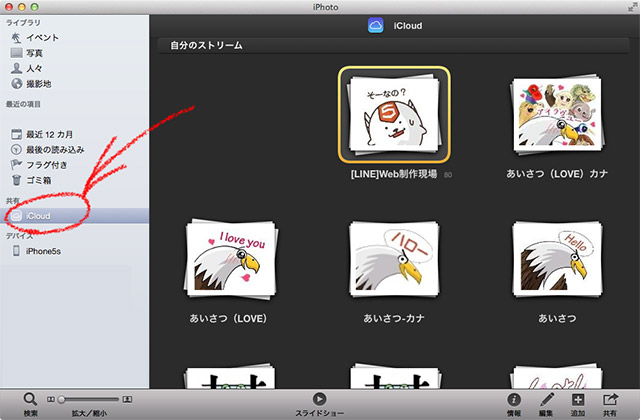
やっぱりiPhoneのきれいな画面で見ておきたい!というときには「フォトストリーム」が簡単です。標準アプリなので、MacにもiPhoneにもインストール不要。
- PNG画像をまとめてiPhotoに放り込んでフォトストリームへ
- iPhoneの「写真」アプリで確認
やってみれば一瞬です。

フォトストリームは、iPhone同士でたくさんの写真を共有する際にも一番手っ取り早い方法だと思います。すぐに使えるのに意外と知られていないのがもったいない。
(2014-06-03 WWDCを観ながら追記:YosemiteとiOS8でさらに簡単になりそう。)
シミュレーション
書き出したPNG画像は、そのままLINEで送っても写真と同じふるまいにしかなりません。実際のスタンプのような使用感をシミュレーションできるサービスを活用しましょう。
「STAMP SIMULATION」Stampers(スタンパーズ)
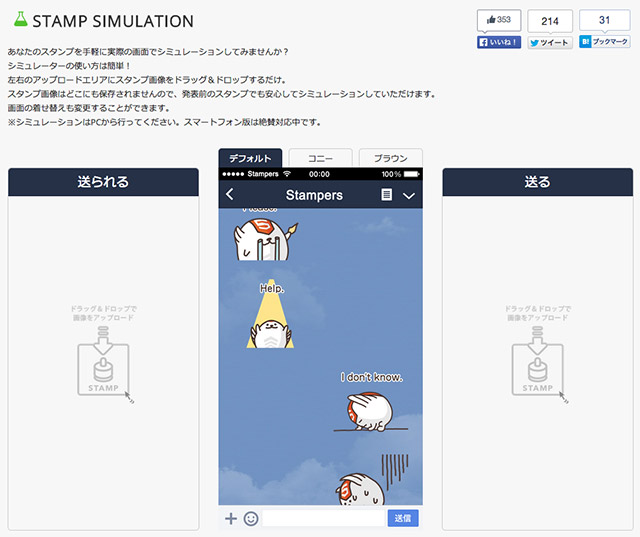
ドラッグ&ドロップするだけ。
複数画像を一挙にドロップできるのも気持ちいい。
送る側、送られる側の見え方が手軽にわかります。
LINEスタンプシミュレータ
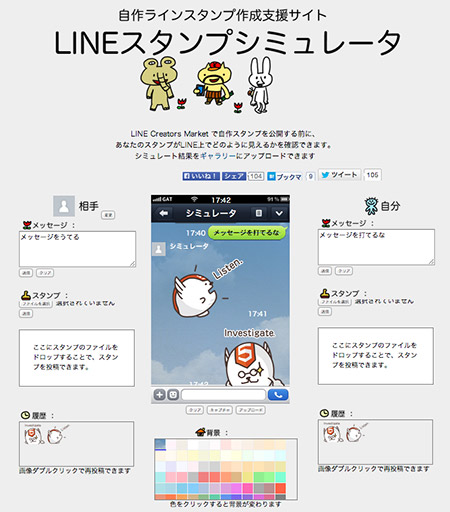
こちらはメッセージが打ててキャプチャが撮れます。
背景色も変えられます。
「申請編」に続きます。
HINTS
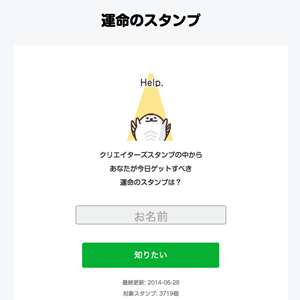 [LINE] 埋もれているスタンプを発掘するページ
[LINE] 埋もれているスタンプを発掘するページ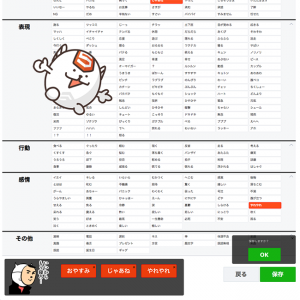 [LINE] クリエイターズスタンプの「タグ設定」を高速化する秘策
[LINE] クリエイターズスタンプの「タグ設定」を高速化する秘策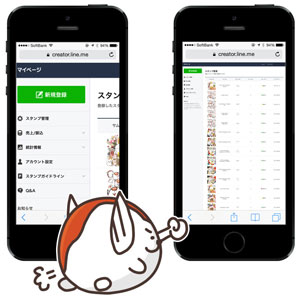 [LINEスタンプ] マイページを拡大縮小できるようにする方法
[LINEスタンプ] マイページを拡大縮小できるようにする方法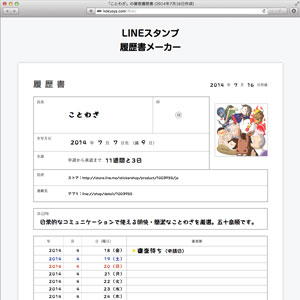 [LINE] スタンプ履歴書メーカーを公開
[LINE] スタンプ履歴書メーカーを公開

![[CLIP STUDIO] 一括書き出し3](https://hokusya.com/wp/wp-content/uploads/2014/05/1f80bff3d91cbd1af1a2add21ac0a354.png)
![[CLIP STUDIO]画像と統合して書き出し2](https://hokusya.com/wp/wp-content/uploads/2014/05/73f60c177771296a951ba3a78a583a96.png)
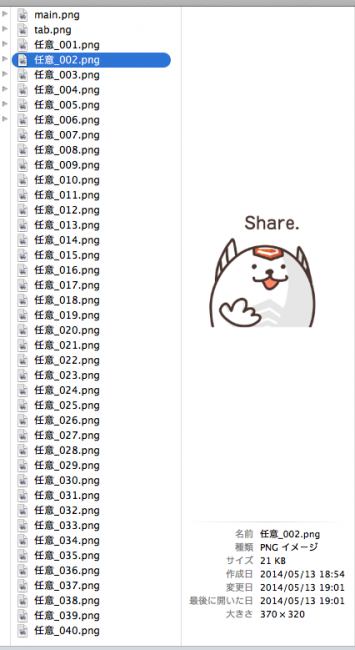
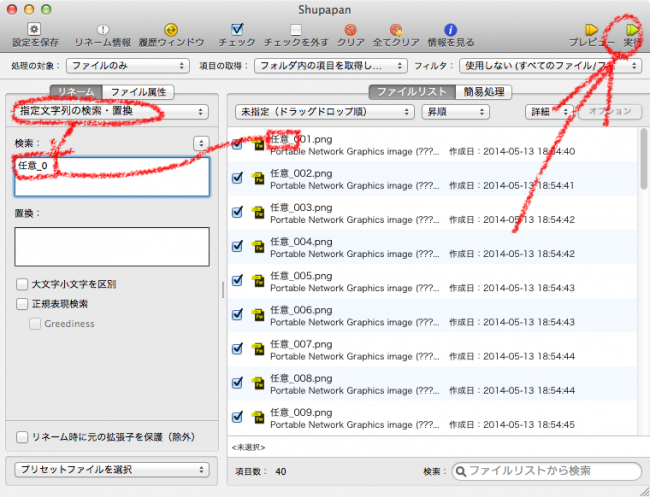
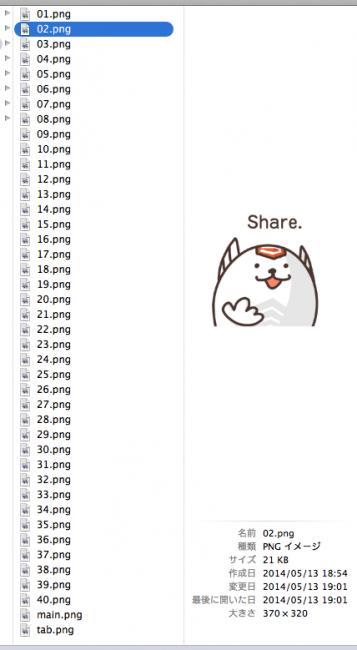
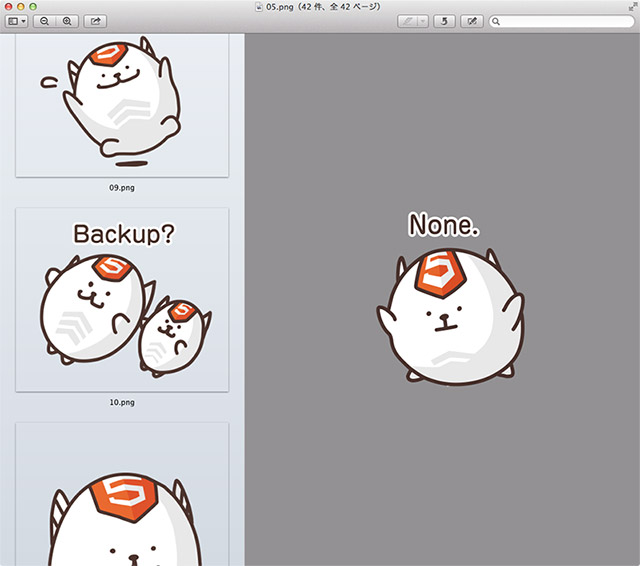

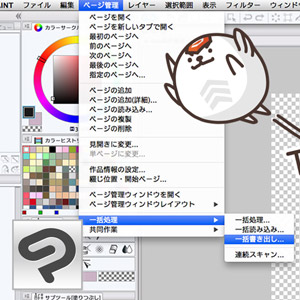
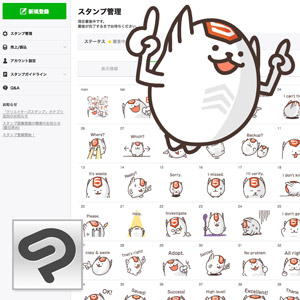
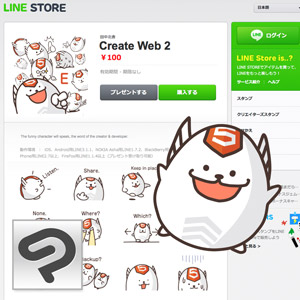
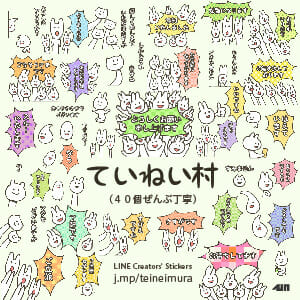
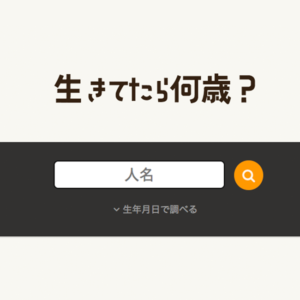
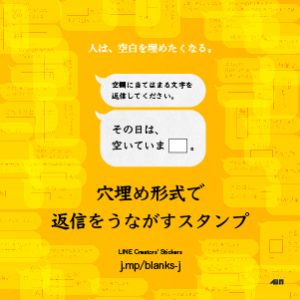







![[LINE] スタンプ統計情報をその場で並べ替える方法](https://hokusya.com/wp/wp-content/uploads/2016/08/650-300x300.png)
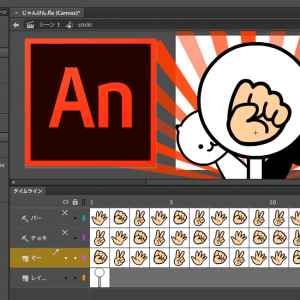
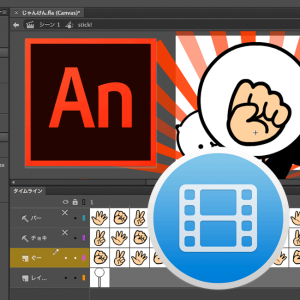
![[LINEスタンプ] じゃんねこ](https://hokusya.com/wp/wp-content/uploads/2016/07/janneko300.jpg)